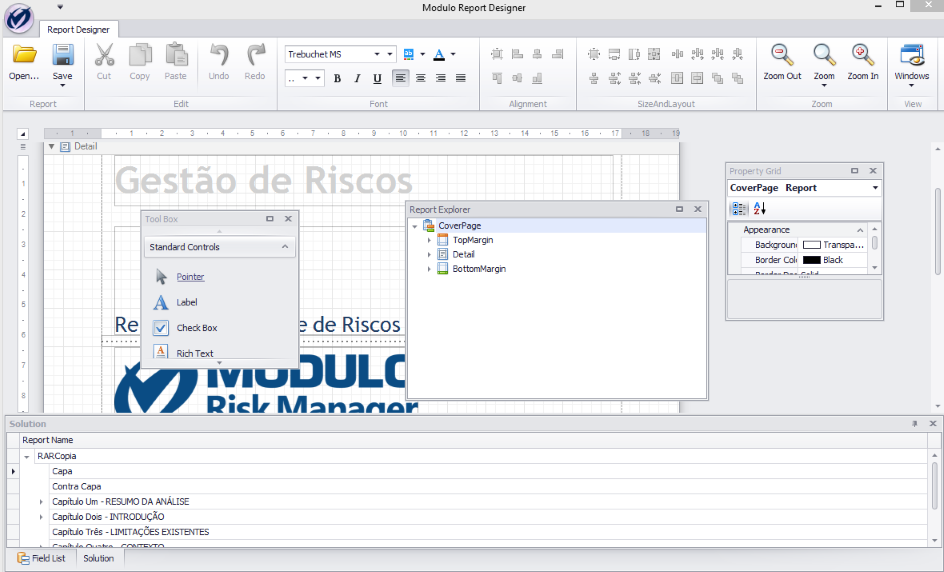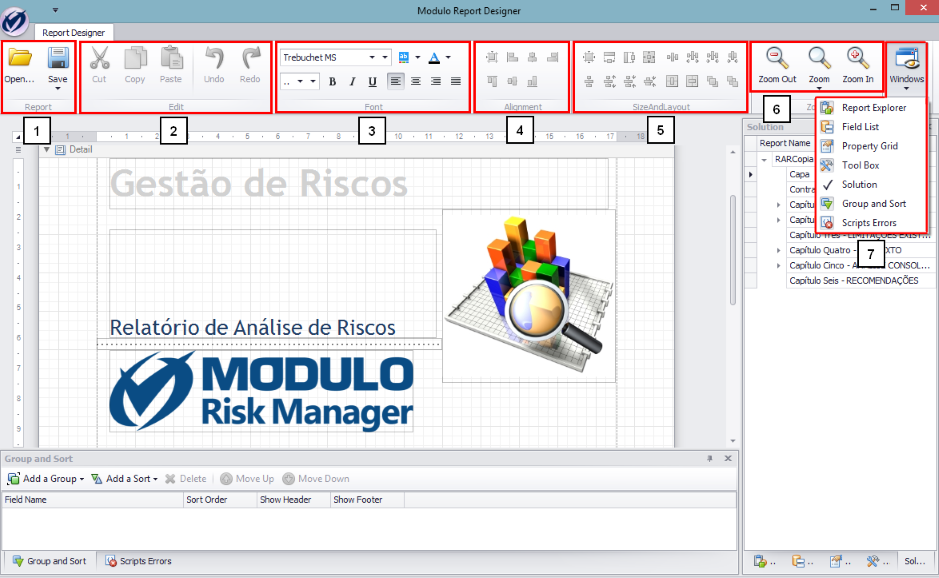
A figura a seguir exibe as funcionalidades e ferramentas do Report Designer, que são habilitadas assim que é carregada alguma página do modelo de relatório que está sendo editado. Os grupos de ferramentas e janelas da interface foram divididos em sete partes, como mostra a figura abaixo.
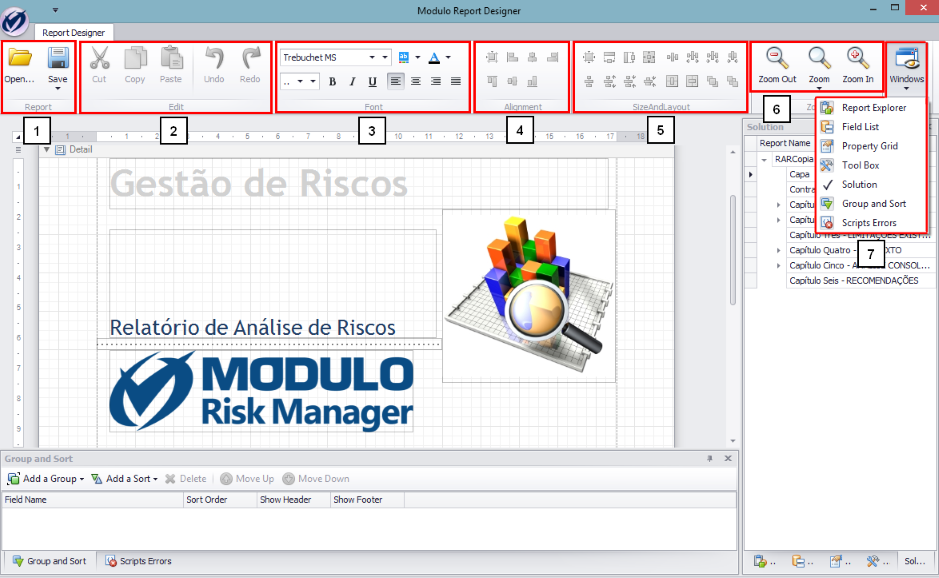
1. Report
Open (Ctrl+O): abre um modelo de relatório para edição.
Save (Ctrl+S): salva as alterações feitas no modelo que está em edição.
2. Edit
Cut (CTRL+X): recorta o conteúdo selecionado e copia para a área de transferência.
Copy (CTRL+C): copia o conteúdo selecionado para a área de transferência.
Paste (CTRL+V): cola o conteúdo da área de transferência no editor.
Undo (CRTL+Z): desfaz a última operação.
Redo (CRTL+Y): refaz a última operação.
3. Font
Várias operações relacionadas à fonte que você deseja utilizar no modelo de relatório que está em edição.
a) Seleção do tipo de fonte:
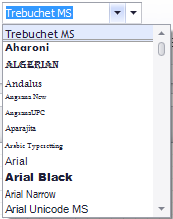
Nota: caso você deseje utilizar uma fonte não listada por padrão pelo Report Designer, é necessário que a fonte esteja instalada no servidor web do Módulo Risk Manager e nas máquinas onde os relatórios serão gerados. Tenha em mente que o sistema só permite fontes que utilizam a extensão .TTF.
b) Seleção da cor de fundo do texto:
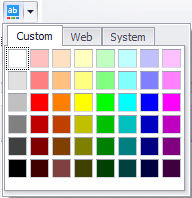
c) Seleção da cor do texto:

d) Seleção do tamanho da fonte:
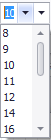
e) Aplicação de negrito, itálico e sublinhado no texto selecionado:

f) Alinhamento do texto (esquerda, centralizado, direita, justificado):
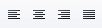
4. Alignment
a) Alinhamento dos controles previamente selecionados, conforme descrito abaixo:
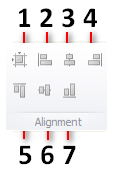
1: Alinha os controles selecionados ao grid do editor.
2: Alinha os controles selecionados à esquerda.
3: Alinha verticalmente os centros dos controles selecionados.
4: Alinha os controles selecionados à direita.
5: Alinha os controles selecionados pela parte superior.
6: Alinha horizontalmente os centros dos controles selecionados.
7: Alinha os controles selecionados pela parte inferior.
5. Size and Layout
Opções de tamanho e posicionamento dos controles.
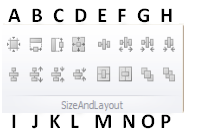
A: redimensiona o controle selecionado de acordo com o grid.
B: iguala o comprimento dos controles selecionados.
C: iguala a altura dos controles selecionados.
D: iguala o tamanho (comprimento e altura) dos controles selecionados.
E: iguala o espaçamento horizontal entre os controles selecionados.
F: aumenta o espaçamento horizontal entre os controles selecionados.
G: diminui o espaçamento horizontal entre os controles selecionados.
H: remove o espaçamento horizontal entre os controles selecionados.
I: iguala o espaçamento vertical entre os controles selecionados.
J: aumenta o espaçamento vertical entre os controles selecionados.
K: diminui o espaçamento vertical entre os controles selecionados.
L: remove o espaçamento vertical entre os controles selecionados.
M: centraliza os controles selecionados horizontalmente em uma faixa.
N: centraliza os controles selecionados verticalmente em uma faixa.
O: traz os controles selecionados para frente (em relação aos outros controles).
P: move os controles selecionados para o fundo (em relação aos outros controles).
6. Zoom
As funções de zoom são utilizadas para alterar o tamanho dos modelos que estão sendo visualizados. A função Zoom In (CTRL++) aumenta o tamanho e a função Zoom Out (CTRL+-) diminui o tamanho.
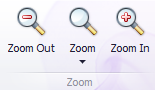
A função Zoom permite especificar a redução ou o aumento desejado.
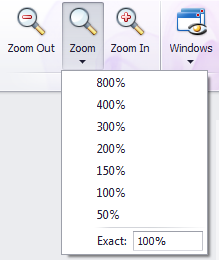
7. View
A seção Windows oferece opções para controlar as janelas e abas do editor que são exibidas.
As janelas Group and Sort e Script Errors, localizadas na parte inferior da área de edição, podem ser desabilitadas ou habilitadas, assim como as janelas Report Explorer, Field List, Property Grid, Tool Box e todas as abas da janela Solution.
No exemplo abaixo, todas as janelas foram habilitadas.
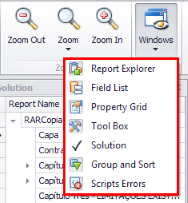
Por padrão, a janela Solution é exibida à direita da área de edição e a janela Group and Sort é exibida logo abaixo da área de edição. Essas localizações padrão podem ser alteradas habilitando ou desabilitando determinados componentes ou ainda redimensionando e movendo as janelas. Por exemplo, você pode clicar no título de uma janela e arrastá-la para outro local na interface do editor (ver figura abaixo).

Você pode reorganizar as janelas para liberar mais espaço na área de edição (ver figura abaixo).

As abas da janela Solution também podem ser redimensionadas e reposicionadas de maneira independente (ver figura abaixo).